วิธีแก้ไขข้อผิดพลาดหน่วยความจำ WordPress หมด - วิธีง่ายๆ
เผยแพร่แล้ว: 2023-01-05ยินดีต้อนรับสู่บทช่วยสอนทีละขั้นตอนของเราเกี่ยวกับวิธีเพิ่มขีดจำกัดหน่วยความจำของ WordPress เราได้อธิบายวิธีต่างๆ ในการแก้ไขไฟล์ WordPress ของคุณด้วยโค้ดไม่กี่บรรทัด ซึ่งจะช่วยเพิ่มขีดจำกัดหน่วยความจำ PHP สูงสุดของไซต์และขนาดไฟล์อัปโหลดสูงสุด
การเรียกใช้ไซต์ที่มีมัลติมีเดียจำนวนมากอาจทำให้เกิดข้อผิดพลาดเกี่ยวกับขีดจำกัดของหน่วยความจำ สมมติว่าคุณกำลังพยายามอัปโหลดทรัพยากรใหม่ เช่น ปลั๊กอินหรือไฟล์มีเดียไปยังไซต์ของคุณ และมีข้อความปรากฏขึ้นว่า "ข้อผิดพลาดร้ายแรง: ขนาดหน่วยความจำที่อนุญาต xxxxxx ไบต์หมดลง" บางครั้งอาจมีข้อความว่า - "filename.jpg เกินขนาดอัพโหลดสูงสุดสำหรับไซต์นี้"
ไม่ต้องกังวล มีหลายวิธีในการแก้ไขปัญหานี้ คุณสามารถเพิ่มหน่วยความจำ PHP ที่มีอยู่ในเว็บไซต์ WordPress ของคุณและขยายฟังก์ชันการทำงานของไซต์ต่อไปได้โดยไม่มีปัญหาใดๆ
เริ่มจากพื้นฐานกันเลย -
ขีด จำกัด หน่วยความจำ WordPress PHP: มันคืออะไร & ทำไมมันถึงสำคัญ
ดังที่คุณทราบ WordPress เขียนด้วยภาษา PHP PHP เป็นภาษาโปรแกรมฝั่งเซิร์ฟเวอร์
PHP สามารถจัดการแอตทริบิวต์ต่างๆ ได้ เช่น การประมวลผลคำถามและการสืบค้นของ WordPress การคำนวณ และอื่นๆ แต่ต้องใช้หน่วยความจำในการดำเนินการเหล่านี้
ขีดจำกัดหน่วยความจำเริ่มต้นของ WordPress คือ 32MB ใช้งานได้ดีกับไซต์ที่มีหน้าคงที่ไม่กี่หน้าและเนื้อหามัลติมีเดียและปลั๊กอินจำนวนจำกัด แต่เมื่อคุณเริ่มเพิ่มปลั๊กอินหรือองค์ประกอบอื่น ๆ มันต้องใช้หน่วยความจำมากขึ้นเพื่อรองรับ
เมื่อคุณใช้หน่วยความจำถึงขีดจำกัดสูงสุดแล้ว WordPress จะเพิ่มหน่วยความจำที่มีอยู่โดยอัตโนมัติเป็น 40MB สำหรับไซต์เดียวและ 64MB สำหรับหลายไซต์ เมื่อคุณข้ามมันจะทำให้คุณได้รับข้อความแสดงข้อผิดพลาดร้ายแรง และคุณจะไม่สามารถเพิ่มเนื้อหาใหม่ได้จนกว่าคุณจะแก้ไขปัญหา
ข้อผิดพลาดร้ายแรง: ขนาดหน่วยความจำที่อนุญาต 67108864 ไบต์หมดแล้ว (พยายามจัดสรร 2348617 ไบต์) ใน /home4/xxx/public_html/wp-includes/plugin.php ออนไลน์ xxx
หรือ
ข้อผิดพลาดร้ายแรง: ขนาดหน่วยความจำที่อนุญาต 41943040 ไบต์หมดแล้ว
คุณจะเห็นข้อความแสดงข้อผิดพลาดเมื่อ WordPress ของคุณต้องการขีดจำกัดหน่วยความจำมากกว่าขีดจำกัดหน่วยความจำที่จัดสรรไว้ตามค่าเริ่มต้น
ขีด จำกัด ของหน่วยความจำ PHP เกี่ยวข้องกับประสิทธิภาพหรือไม่
คุณต้องระมัดระวังเมื่อใช้ปลั๊กอิน ธีม หรือองค์ประกอบอื่นๆ ที่ต้องใช้หน่วยความจำเพิ่มเติม ผู้ให้บริการโฮสต์เว็บบางรายให้ขีดจำกัดหน่วยความจำ PHP ต่ำมาก เป็นผลให้อาจทำให้เกิดปัญหาหน่วยความจำ
ตัวอย่างเช่น สคริปต์ PHP 3 ตัวใช้หน่วยความจำ 100 MB แต่ละตัวพร้อมกัน ซึ่งหมายความว่าโดยรวมแล้วพวกเขาต้องการการใช้งานหน่วยความจำ 300 MB ดังนั้นขีดจำกัด PHP ที่ 128 MB จึงไม่เพียงพอ
เมื่อคุณใช้หน่วยความจำไม่เพียงพอ ปลั๊กอินของคุณจะหยุดทำงานและไซต์จะไม่โหลด คุณได้รับข้อความแสดงข้อผิดพลาด “ขนาดหน่วยความจำที่อนุญาตหมด” และมันแจ้งให้คุณเพิ่มขีดจำกัดหน่วยความจำ PHP ของคุณ
อะไรทำให้เกิดข้อผิดพลาด “ขีดจำกัดหน่วยความจำ WordPress หมด”

ตามคำขอร้องของการเดินทาง WordPress คุณอาจเลือกแผนการโฮสต์ที่มี RAM จำกัด เนื่องจากราคาสมเหตุสมผล แผนประเภทนี้ประกอบด้วยทรัพยากรจำนวนจำกัดพร้อมขีดจำกัด RAM ที่แน่นอน
เมื่อเว็บไซต์ WordPress ของคุณเติบโตขึ้น คุณต้องอัปเกรดขีดจำกัดของหน่วยความจำ เนื่องจากเมื่อเวลาผ่านไปขนาดของฐานข้อมูลและจำนวนของสคริปต์และไฟล์ก็เพิ่มขึ้นเช่นกัน นอกจากนี้ คุณอาจต้องใช้ปลั๊กอินหรือธีมที่ต้องการหน่วยความจำเพิ่มเติมเพื่อดำเนินการตามนั้น
อย่างไรก็ตาม อาจมีปัญหาอื่นๆ เช่นกันสำหรับข้อผิดพลาดร้ายแรงนี้ คงไม่ใช่การตัดสินใจที่ฉลาดที่จะเพิ่มขีดจำกัดของคุณโดยไม่ทราบสาเหตุ
ต่อไปนี้คือสาเหตุทั่วไปบางประการที่อาจทำให้เกิดข้อผิดพลาดเกี่ยวกับขีดจำกัดของหน่วยความจำ:
- ข้อจำกัดของเว็บเซิร์ฟเวอร์
- ปลั๊กอินคุณภาพต่ำ
- เวอร์ชัน PHP ที่ล้าสมัย
- สื่อที่หิวหน่วยความจำ
ข้อจำกัดของเว็บเซิร์ฟเวอร์
เว็บเซิร์ฟเวอร์กำหนดขีดจำกัดของหน่วยความจำที่สามารถกำหนดให้กับสคริปต์ได้ เนื่องจาก WordPress ประกอบด้วยสคริปต์ที่เขียนด้วย PHP การจำกัดหน่วยความจำจึงเป็นสิ่งสำคัญในการปกป้องเซิร์ฟเวอร์
เว็บเซิร์ฟเวอร์ต้องการหน่วยความจำเพียงพอที่จะเรียกใช้หลายแอปพลิเคชันพร้อมกัน และ PHP สามารถกำหนดหน่วยความจำของเซิร์ฟเวอร์ได้เพียงบางส่วนเท่านั้น หากหน่วยความจำที่ใช้โดยสคริปต์ PHP ไม่จำกัด สคริปต์ที่เขียนไม่ดีสามารถใช้หน่วยความจำเซิร์ฟเวอร์ทั้งหมดได้ มันอาจจะล่มทั้งเซิร์ฟเวอร์ ด้วยเหตุนี้ ไซต์ทั้งหมดบนเซิร์ฟเวอร์นั้นจะไม่สามารถเข้าถึงได้
ตอนนี้ เมื่อหนึ่งในสคริปต์ของคุณต้องการหน่วยความจำมากกว่าขีดจำกัดที่จัดสรรไว้ หน่วยความจำก็จะหมด ดังนั้น คุณจะได้รับข้อผิดพลาดขนาดหน่วยความจำที่อนุญาต WordPress หมด
ปลั๊กอิน/ธีมคุณภาพต่ำ
ทุกปลั๊กอินมีจุดประสงค์ของตัวเอง ตัวอย่างเช่น ปลั๊กอินบางตัวใช้เพื่อเพิ่มประสิทธิภาพไซต์ ในขณะที่ปลั๊กอินอื่น ๆ ออกแบบมาเพื่อทำหน้าที่เฉพาะ แต่ไม่ได้ให้ความสนใจกับการปรับปรุงประสิทธิภาพ การติดตั้งปลั๊กอินหรือธีมต่างๆ ที่มีความต้องการหน่วยความจำสูงจะทำให้หน่วยความจำ PHP ที่มีอยู่เต็มประสิทธิภาพ
เวอร์ชัน PHP ที่ล้าสมัย
การเรียกใช้ไซต์ WordPress ของคุณบน PHP เวอร์ชันที่ล้าสมัยอาจทำให้เกิดช่องโหว่ด้านความปลอดภัย ช่องโหว่ จุดบกพร่อง ฯลฯ Search Engine Journal, 61.6% ของไซต์ WordPress กำลังใช้งาน PHP เวอร์ชันที่ล้าสมัย นั่นคือเหตุผลที่เว็บไซต์ WordPress จำนวนมากถูกโจมตีโดยแฮ็กเกอร์ทุกปี นอกจากนี้ สำหรับเวอร์ชันที่เก่ากว่า คุณอาจพบข้อผิดพลาดร้ายแรงของหน่วยความจำ ในทางกลับกัน PHP เวอร์ชันล่าสุดสามารถจัดการงานได้มากขึ้นในลักษณะที่เป็นระเบียบ
อ่านเพิ่มเติม: วิธีตรวจสอบและอัปเดตเวอร์ชัน PHP ของคุณใน WordPress
สื่อที่หิวหน่วยความจำ
ไฟล์มีเดียขนาดใหญ่อาจทำให้เพจของคุณเกิดข้อผิดพลาดร้ายแรง หากไซต์ WordPress ของคุณมีแต่ข้อความพร้อมรูปภาพและลิงก์เป็นครั้งคราว คุณจะมีโอกาสใช้หน่วยความจำถึงขีดจำกัดน้อยลง แต่เมื่อคุณอัปโหลดวิดีโอและเนื้อหาภาพอื่นๆ อย่างสม่ำเสมอ คุณอาจใช้หน่วยความจำถึงขีดจำกัด
วิธีเพิ่มขีดจำกัดหน่วยความจำ PHP ใน WordPress
ก่อนดำเนินการใดๆ คุณควรตรวจสอบขีดจำกัดหน่วยความจำ PHP ปัจจุบันของคุณ คุณสามารถทำได้อย่างง่ายดายจากแดชบอร์ด WordPress ของคุณ สำหรับ WordPress 5.2 หรือใหม่กว่า ให้ไปที่ Tools → Site Health จากแบ็กเอนด์ของคุณ
ภายใต้แท็บข้อมูล คุณจะพบขีดจำกัดหน่วยความจำ PHP ของคุณ หากแสดงค่าที่ต่ำกว่า คุณควรเพิ่มโดยแก้ไขไฟล์ wp-config.php
ต่อไปนี้เป็น 5 วิธีที่คุณสามารถตรวจสอบ-
- แก้ไขไฟล์ wp-config.php ของคุณ
- แก้ไขไฟล์ PHP.ini ของคุณ
- กำหนดค่าไฟล์ .htaccess ของคุณ
- ใช้ปลั๊กอินเพิ่มหน่วยความจำ
- ติดต่อผู้ให้บริการโฮสต์ของคุณ
วิธีที่ 01: แก้ไขไฟล์ wp-config.php ของคุณ
คุณต้องระมัดระวังอย่างยิ่งเมื่อแก้ไขไฟล์ wp-config.php เนื่องจากมีรายละเอียดการกำหนดค่าพื้นฐานทั้งหมดของคุณ คุณต้องมีโปรโตคอลการถ่ายโอนไฟล์ (FTP) หรือบริการโปรโตคอลการถ่ายโอนไฟล์ SSH (SFTP) เพื่อเข้าสู่ไฟล์ WordPress ของคุณ

ไฟล์ wp-config.php มักจะอยู่ในโฟลเดอร์รูทของเว็บไซต์ WordPress ร่วมกับโฟลเดอร์อื่นๆ เช่น /wp-content/
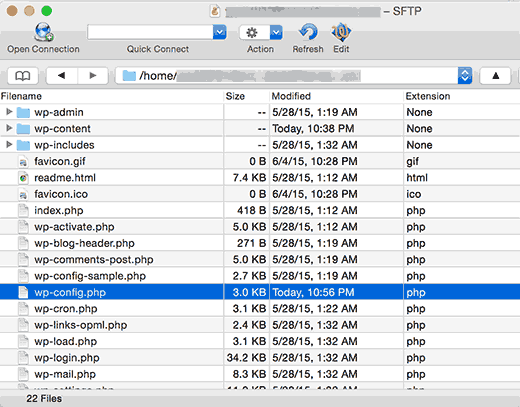
ขั้นแรก ค้นหา wp-config.php และดาวน์โหลดโดยคลิกขวาที่ไฟล์ ตอนนี้ไคลเอนต์ FTP ของคุณจะดาวน์โหลดลงในคอมพิวเตอร์ของคุณ ใช้โปรแกรมแก้ไขข้อความธรรมดา เช่น Notepad หรือ Text Edit เพื่อเปิดและแก้ไขไฟล์
เปิดไฟล์ wp-config.php และค้นหาสตริงข้อความนี้:
define('WP_MEMORY_LIMIT', '32M');ถัดไป แทนที่บรรทัดด้วย:
define( 'WP_MEMORY_LIMIT', '256M');โดยการแก้ไขพารามิเตอร์ที่สอง คุณกำลังบอก WordPress ให้เพิ่มขีดจำกัดหน่วยความจำ PHP เป็น 256MB
เมื่อคุณดำเนินการเสร็จแล้ว ให้บันทึกไฟล์และอัปโหลดไฟล์ wp-config.php ของคุณกลับไปยังเซิร์ฟเวอร์ของคุณ
วิธีที่ 02: แก้ไขไฟล์ PHP.ini ของคุณ

คุณยังสามารถเพิ่มขีดจำกัดของหน่วยความจำได้ด้วยการแก้ไขไฟล์ PHP.ini ของคุณ แต่โปรดจำไว้ว่า หากคุณใช้ผู้ให้บริการโฮสติ้งที่ใช้ร่วมกัน จะไม่อนุญาตให้คุณแก้ไขไฟล์ คุณสามารถทำตามวิธีถัดไปแทน หากคุณสามารถเข้าถึง PHP.ini ได้ คุณจะพบไฟล์ดังกล่าวในโฟลเดอร์รูท อย่างไรก็ตาม ตำแหน่งของไฟล์จะแตกต่างกันไปตามโฮสต์
หากต้องการเพิ่มขีดจำกัดหน่วยความจำของคุณจาก PHP.ini ให้ทำตามขั้นตอนด้านล่าง-
- ค้นหาไฟล์ php.ini ของคุณ หากคุณหาไม่พบ คุณสามารถสร้างไฟล์ php.ini ของคุณเองได้ บันทึกไว้ในไดเรกทอรีรากของการติดตั้ง WordPress
- ใช้เอดิเตอร์เพื่อเปิดและแก้ไขไฟล์ php.ini ของคุณ
- ค้นหาบรรทัดที่มี 'memory limit = 32M'
- แทนที่ 32M หรือหมายเลขอื่นด้วยขีดจำกัดที่ต้องการ (เช่น 256M หรือ 512M)
- บันทึกการเปลี่ยนแปลงของคุณและรีสตาร์ท localhost หรือเซิร์ฟเวอร์ของคุณ
หมายเหตุสำคัญ: เมื่อคุณสร้างไฟล์ php.ini ของคุณเอง ให้รวมบรรทัดต่อไปนี้:
memory_limit = 256M (or 512M)เพื่อให้ตัวเองอยู่ในโซนปลอดภัย ให้อัปเดต max_execution_time ด้วย บรรทัดนี้กำหนดระยะเวลาเป็นวินาทีที่กำหนดให้สคริปต์ PHP ทำงาน หากกระบวนการเกินเวลาที่กำหนด PHP จะแสดงข้อผิดพลาด หากคุณวางแผนที่จะใช้บริการและปลั๊กอินที่ใช้หน่วยความจำมาก จะเป็นการดีกว่าหากเพิ่มจำนวนนี้ ดังนั้น สคริปต์ของคุณจึงมีเวลามากขึ้นในการรัน
ล้างคุกกี้ของเบราว์เซอร์ของคุณก่อนที่จะตรวจสอบว่าข้อผิดพลาดหายไปหรือไม่
วิธีที่ 03: แก้ไขไฟล์ .htaccess ของคุณ
หากคุณพบปัญหาในสองวิธีข้างต้น คุณสามารถใช้ไฟล์ .htaccess เพื่อเพิ่มขีดจำกัดหน่วยความจำ WordPress ของคุณได้ ไฟล์ .htaccess เป็นไฟล์เว็บไซต์ที่มีประสิทธิภาพซึ่งจัดการการกำหนดค่าระดับสูงของเว็บไซต์ของคุณ รวมถึงขีดจำกัดของหน่วยความจำ
ไฟล์ .htaccess ช่วยให้คุณสามารถกำหนดค่าไดเร็กทอรีของเว็บเซิร์ฟเวอร์โดยไม่ต้องแก้ไขไฟล์การกำหนดค่าหลัก
ขั้นแรก เชื่อมต่อกับเซิร์ฟเวอร์ของคุณโดยใช้ไคลเอนต์ FTP จากนั้น ไปที่ไดเรกทอรี public_html ของไซต์ของคุณที่มีไฟล์ .htaccess:
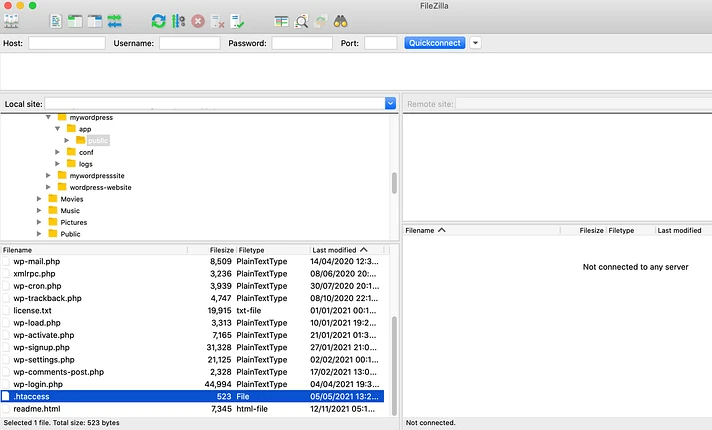
ตอนนี้ เปิดไฟล์และเขียนข้อมูลโค้ดต่อไปนี้ใต้บรรทัด “#END WordPress”:
php_value memory_limit 256Mหลังจากนั้นอาจมีลักษณะดังนี้ -
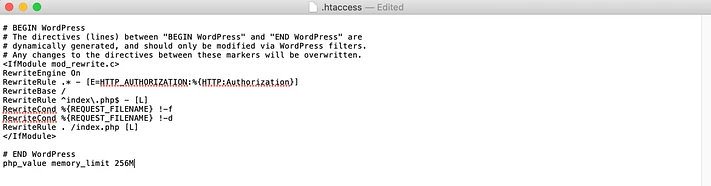
อย่าลืมบันทึกเมื่อทำการเปลี่ยนแปลงทั้งหมดเสร็จแล้ว
วิธีที่ 04: ใช้ปลั๊กอินเพิ่มหน่วยความจำ
หากคุณไม่มีความมั่นใจมากพอที่จะกำหนดค่าไฟล์ข้างต้นหรือเผชิญกับปัญหาใดๆ เพียงใช้ปลั๊กอินเพื่อเพิ่มหน่วยความจำ PHP ที่มีอยู่ของคุณ ปลั๊กอินที่ทรงพลังสำหรับการปรับปรุงขีดจำกัดของหน่วยความจำได้แก่:
- เปลี่ยนขีดจำกัดหน่วยความจำ
- WP-หน่วยความจำ-การใช้งาน
ปลั๊กอินเหล่านี้ช่วยให้คุณเพิ่มหน่วยความจำ PHP โดยไม่ต้องแก้ไขไฟล์การกำหนดค่า ทำงานได้อย่างราบรื่นกับ WordPress เวอร์ชัน 5.2 หรือสูงกว่า
วิธีที่ 05: ติดต่อผู้ให้บริการโฮสติ้งของคุณ
อีกวิธีที่เป็นไปได้คือสื่อสารกับผู้ให้บริการโฮสต์ของคุณ พวกเขาจะแนะนำทางออกที่ดีที่สุดให้กับคุณโดยพิจารณาจากทุกสถานการณ์
หากคุณไม่ต้องการวุ่นวายกับการเขียนโค้ด การสอบถามผู้ให้บริการโฮสติ้งของคุณคือตัวเลือกที่ดีที่สุด พวกเขาจะดูแลสิ่งนั้นให้คุณ
แหล่งข้อมูลที่เกี่ยวข้อง: 11 สิ่งที่ต้องรู้ก่อนซื้อแผนโฮสติ้งสำหรับเว็บไซต์ของคุณ
เพิ่มขีดจำกัดหน่วยความจำ WordPress เพื่อให้เว็บไซต์ของคุณทำงานได้อย่างราบรื่น
การจัดการกับข้อผิดพลาดร้ายแรงใน WordPress อาจทำให้ผู้ใช้เครียดได้ แม้ในช่วงเวลาฉุกเฉิน คุณอาจพบว่าตัวเองไม่มีที่ว่าง เป็นการดีกว่าที่จะตรวจสอบขีดจำกัดหน่วยความจำของคุณเป็นประจำ โดยเฉพาะอย่างยิ่งเมื่อคุณใช้งานไซต์ธุรกิจที่มีผลิตภัณฑ์และเนื้อหามัลติมีเดียมากมาย
อย่างไรก็ตาม กระบวนการส่วนใหญ่ขึ้นอยู่กับบริษัทโฮสติ้งที่คุณใช้ คุณอาจขอความช่วยเหลือจากพวกเขาเพื่ออัพเกรดขีดจำกัดหน่วยความจำของคุณ หากคุณใช้ไซต์ของคุณบนโฮสติ้งที่ใช้ร่วมกันราคาถูก อาจจำกัดความสามารถในการเรียกใช้ไซต์ WordPress ในแบบที่คุณต้องการ
หากคุณมีปัญหาในการเลือกโฮสติ้ง WordPress ที่เหมาะสม โปรดดูคำแนะนำที่มีชื่อเสียงของเราที่ 15 อันดับโฮสติ้งที่มีการจัดการที่เชื่อถือได้สำหรับ WordPress ช่วยให้ธุรกิจมากกว่าหลายร้อยแห่งสามารถยกระดับธุรกิจของตนให้สูงขึ้นไปอีกขั้น ลองเสี่ยงโชคของคุณด้วย!
ส่วนความคิดเห็นของเราเปิดสำหรับคำถามเพิ่มเติมทุกประเภท
